iOS 10의 사진 앱은 천천히수년에 걸쳐 더 똑똑합니다. iOS를 연속적으로 반복 할 때마다 새로운 기능이 추가되어 iPhone 소유자가 점점 더 많은 사진을 찍을 수 있고 카메라 앱의 추가 기능과 잘 작동합니다. iOS 9에는 셀카와 스크린 샷을 자체 앨범으로 분류 한 몇 가지 새로운 자동 앨범이 포함되어 있습니다. iOS 10에서는 사진 앱이 Facebook에서 기능을 빌 렸습니다. 이제 사진에서 사람을 식별 할 수 있습니다. 이를 통해 동일한 사람과 추억을 쉽게 만들 수 있으며 사람을 식별 할 때 iOS는 얼굴을 더 잘 인식합니다. 이 기능에는 Facebook의 데이터가 없으므로 사진에서 얼굴 만 식별 할 수 있지만 이름을 지정할 수는 없습니다. 연락처에 설정된 사진조차 도움이되지 않습니다. 얼굴이 인식되면 누군가를 수동으로 식별해야합니다. 방법은 다음과 같습니다.
사진 앱을 열고라는 앨범을 찾으십시오.'사람들'. 이 앨범은 iOS 10에서 자동으로 생성됩니다. 내부에는 식별 된 얼굴의 썸네일이 표시됩니다. 동일한 사람이 별도의 두 사람으로 식별 된 것을 볼 수 있습니다. 이 문제를 해결하려면, 즉 두 얼굴을 한 사람으로 통합하려면 두 얼굴을 모두 식별하고 병합해야합니다. 얼굴 미리보기 이미지를 탭하면 식별 된 모든 사진으로 이동합니다. 맨 위에있는 '이름 추가'를 탭하고 이름을 입력하십시오. 연락처에 저장된 이름을 검색하고 선택할 수 있습니다.

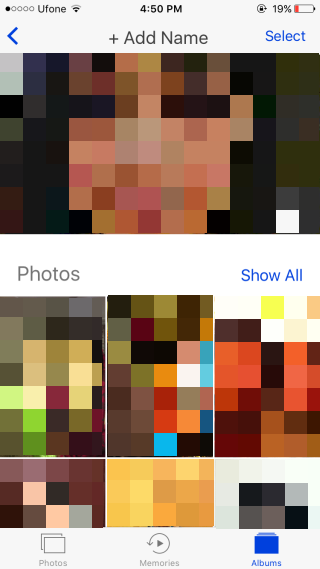
같은 사람이 두 번 식별 된 경우그러나 별도의 인스턴스, 즉 iOS는 두 사람이 서로 다르다고 생각하고 동일한 이름을 지정하여 한 사람으로 병합 할 수 있습니다. ‘이름 추가’를 탭하고 두 경우 모두 동일한 이름을 선택하기 만하면됩니다. 동일한 사람의 인스턴스가 너무 많이 식별되어있는 경우 이름을 개별적으로 지정하면 시간이 너무 오래 걸립니다. 대신 '사람'앨범의 맨 끝에있는 '사람 추가'버튼을 누르고 다음 화면에서 같은 사람의 모든 얼굴을 선택하십시오. 왼쪽 하단의 '병합'버튼을 탭하면 모두 그룹화됩니다. 이제 그 사람의 이름을 한 번만 추가하면됩니다.
iOS 10이 나타나는 얼굴을 식별하지 못하는 경우여러 사진에서 '사람 추가'버튼을 탭하여 수동으로 사진을 식별 할 수 있습니다. 사진 앱은 모든 사진에서 찾은 모든 얼굴의 목록을 표시합니다. 필요한 것을 병합 한 다음 이름을 추가하십시오.











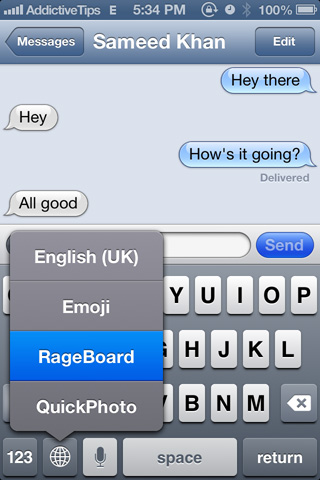

코멘트